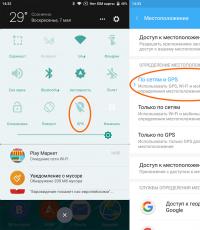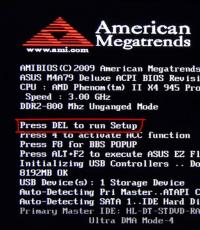Как почистить компьютерную клавиатуру в домашних условиях. Как почистить клавиатуру ноутбука в домашних условиях Очистка клавиатуры от пыли
Сегодня существует несколько вариантов того, как можно очистить клавиатуру от грязи и пищевых отходов. Ознакомившись с ними и выбрав подходящий, вы сможете быстро избавиться от загрязнений самого разного характера.
Первый способ: быстрый
Он подходит для регулярного применения, способен очистить клавиатуру от грязи и пыли быстро и безболезненно, если не допускать сильного ее загрязнения. Для этих целей нужна мягкая салфетка и щетка с мягким ворсом, которой устраняют пыль с мебели. Последняя используется для удаления летучих загрязнений между клавиш, а вторая устраняет их с верхней поверхности.
При этом могут быть использованы специальные моющие средства, способные расщепить даже застарелое пятно с поверхности клавиш.
Второй способ: классический
Элементарный метод, позволяющий почистить компьютерную клавиатуру, заключается в следующем:
- отсоединить устройство от компьютера;
- перевернуть ее и немного потрясти – в результате еще не осевшая между клавиш грязь вылетит сразу же.
А вот ту, которая уже закрепилась под ними необходимо устранить небольшими постукиваниями. Наносимые удары должны быть не очень сильными, чтобы не повредить устройство.
После сухой очистки следует переходить к влажной, но это не означает, что надо искупать клавиатуру в душе или подержать под струей воды. Этого делать нельзя!
Влажная чистка клавиатуры компьютера состоит из следующего алгоритма действий:
- В магазине бытовой техники нужно приобрести специальную очищающую жидкость. Ею пропитывается ватный диск и протираются все поверхности каждой клавиши.
- Средство также может наноситься на безворсовые салфетки, но мочить их нужно только слегка, чтобы материал не был влажным.
- После такой протирки всю клавиатуру надо вытереть насухо. Выждать несколько часов, а затем снова подключить устройство к компьютеру.
Третий способ: с помощью лизуна
Если стоит вопрос, чем почистить клавиатуру, то в продаже сейчас имеются различные средства для этих целей, применяя их можно добиться чистоты поверхности не разбирая устройства. Так называемые «лизуны».

Они представляют собой желейную тряпку разных цветов. Несмотря на необычный вид являются экологичными и биоразлагаемыми предметами, которые хорошо справляются с загрязнениями любых кнопочных устройств. Кроме того, что «лизун» устраняет засоры, он еще убивает до 80% бактерий, которые поселились на используемых поверхностях.
Теперь приведем алгоритм того, как можно почистить клавиатуру с помощью такой чудо-тряпки:
- «Лизун» вынимается из своей упаковки и накладывается на поверхность клавиатуры.
- Он производится маленьким размером и сразу не обхватит всю поверхность устройства, поэтому начинать чистить клавиатуру следует с крайнего угла.
- Очищающая тряпка лежа на поверхности начинает растекаться, поэтому следует подождать некоторое время пока она не рассредоточится по поверхности.
- В процессе этого «Лизун» захватывает всю пыль и загрязнения. Затем надо его снять уверенными, но нерезкими движениями. Это обязательное условие, иначе желейная тряпка может порваться.
Желейная тряпка применяется до тех пор, пока не перестанет вбирать в себя пыль. Такой «лизун» поможет быстро почистить клавиатуру, в какой бы степени она ни была загрязнена.
Очищение клавиш с помощью «лизуна» (видео)
На приведенном ниже видео можно убедиться как можно почистить клавиатуру с помощью мягкой тряпки, не вмешиваясь в ее работу. Сколько потребуется времени для его успешной работы и как правильно снимать лизуна с клавиш.
Четвертый способ: современный
Чистка клавиатуры компьютера может быть произведена специальными мини-пылесосами, работающими от USB. Каждый из них имеет специальные насадки, которые облегчают устранение загрязнений и высасывают их из-под клавиш.

Модель такого пылесоса выбирают, руководствуясь его показателем мощности. А можно воспользоваться обычным домашним пылесосом. Только предварительно с него нужно снять насадку для пола и установить аналог для мебели.
В отсутствие такой насадки используется только носик трубы. Он направляется на клавиатуру и водится по ней.
Пятый способ: для профессионалов
Тем, кто настроился основательно подойти к работе, будет интересно узнать, как очистить клавиатуру в домашних условиях и как разобрать ее самостоятельно.

Принцип действий таков:
- Приготовить маленькую плоскую отвертку. С помощью нее снять все клавиши.
- Для этого надо подсунуть отвертку под один из углов клавиши и слегка приподнять его, освобождая из гнезда.
- Если надо почистить клавиатуру на мембранной основе клавиш, то следует четко запомнить расположение каждой из них (можно заранее сфотографировать).
- Затем смоченным в очищающей жидкости тампоном надо протереть все поверхности устройства, стараясь не сильно увлажнять их. Тампон можно заменить косметическим диском, ватными палочками или пинцетом с ваткой, все зависит от того, чем удобней произвести очистку.
- Клавиши и мембраны укладываются в сито и натираются моющим средством. Оставляются в посуде на пять минут, а затем промываются под горячей водой.
- Все вымытые детали укладываются на чистый тканый отрез и сушатся.
- После этого их внутренние поверхности обрабатываются силиконовой смазкой, нанесенной на ватную палочку.
- Затем все клавиши устанавливаются на свои места.
Из статьи можно узнать, как чистить клавиатуру дома без посторонней помощи. Приведенные способы удаления загрязнений абсолютно безопасны для этого устройства. С помощью них можно вернуть клавишам быстрое срабатывание, и восстановить их первоначальный эстетический вид.
Вконтакте
Если вы пролили на клавиатуру какую-либо жидкость, и она отказалась функционировать, не отчаивайтесь, почистить её не очень сложно. Главное - набраться терпения и выделить время. После высыхания клавиатура снова заработала? Чистить её всё равно надо, иначе маленькая проблема отразится на важных элементах ноутбука. И тогда уборкой грязи уже не отделаетесь.
Почему нужно проводить чистку
С клавиатурой пользователь контактирует постоянно во время работы за ноутбуком. Но многие люди не думают о том, что её нужно чистить. Ведь снаружи мусор почти не видно. При активном пользовании можно протирать устройство через 10–15 дней, тогда она будет выглядеть, как новая. Но через год надо проводить генеральную чистку. За такой срок под кнопками накапливается не только пыль, но также волосы и крошки. А вместе с ними вредные для здоровья микробы.
Чай, кофе и другие напитки, попавшие на клавиатуру, опасны для всего ноутбука. Если сейчас компьютер нормально работает без очистки, то спустя некоторое время, например, пару месяцев, его можно будет выбросить. Почему? Жидкость проникает через клавиатуру внутрь корпуса, попадая на материнскую плату и контакты, которые замкнутся или окислятся. В результате пострадает не только плата, но и жёсткий диск, процессор и другие компоненты. Скопление пыли на токопроводящих элементах тоже приводит к короткому замыканию. От избытка грязи и попадания сладких напитков клавиши начинают залипать.
Разбираем клавиатуру ноутбука
Самый результативный вариант очистки клавиатуры - это снять её с ноутбука, разобрать и обработать каждую деталь. Такой способ эффективен, но занимает много времени и внимания. А если ещё и неправильно собрать устройство, то придётся нести ноутбук в сервисный центр. Поэтому такой вариант подходит не всем, и часто его применять нерационально. Только в экстренных случаях, через длительный промежуток времени или когда клавиши залипают. Если вы не проливали жидкость на клавиатуру, то отсоединять её от корпуса ноутбука не имеет смысла. Достаточно снять кнопки.
Чистка клавиатуры для разных моделей ноутбуков не отличается. Но способы извлечения устройства из корпуса разные.
- Отключите ноутбук от сети. Извлеките аккумулятор.
- Ноутбуки ASUS:
- ACER:

- HP:
- Положите ноутбук вверх дном. Снимите крышку.
- Открутите два болтика, помеченных значком клавиатуры kbd.
- Переверните ноутбук. Плоским предметом, например, лопаткой, подковырните угол клавиатуры рядом с защёлкой. Пройдитесь так вдоль всех креплений.
- Для отсоединения шлейфа лопаткой поднимите чёрный фиксатор вверх.
- Во время установки клавиатуры вставляйте шлейф при полностью поднятом фиксаторе.
- Lenovo:

- Samsung:

- Toshiba:

Кнопки у всех моделей снимаются одинаково.

Видео: как снять большие и маленькие кнопки клавиатуры ноутбука
Разные способы чистки клавиатуры в домашних условиях
Клавиатуру можно чистить поверхностно и глубоко. Чем чаще вы будете проводить первый способ, тем реже вам понадобится второй. Просто пыль можно убирать сухой салфеткой хоть каждый день.
Поверхностная или стандартная
Стандартная чистка клавиатуры - это профилактический вариант. Выполняется часто: через две - три недели. В зависимости от интенсивности работы.

Глубокая чистка
Перед началом работы сделайте снимок клавиатуры, чтобы поставить клавиши на свои места.

С помощью геля
Когда кисточка не помогает убрать пыль с кнопок, на помощь может прийти очиститель Лизун. Он обладает липкими и тягучими свойствами, хорошо расползается по клавишам и между ними. Лизуном можно убрать не только пыль, но и крупные крошки. Его нужно хорошо размять и распределить по клавиатуре. Потом взять за край и снять.
Чистка сжатым воздухом
Продаются баллончики с сильно сжатым воздухом. Ими очень удобно продувать узкие пространства под кнопками, потому что они имеют насадку в виде трубочки.
Как ухаживать за клавиатурой
Чтобы устройство работало хорошо, и профилактическая чистка была результативной, нужно выполнять не только советы по уходу, но и соблюдать некоторые правила поведения при работе за ноутбуком:
- не ешьте и не пейте рядом с ноутбуком - траектория выплеснутого напитка непредсказуема;
- не ставьте рядом с устройством ёмкости с водой, например, вазу с цветами;
- перед работой мойте руки с мылом, чтобы кнопки не пачкались;
- не бейте по клавишам - сильное нажатие на кнопки не влияет на скорость печати, а клавиатура может выйти из строя.
Теперь о правилах ухода за клавиатурой:
- раз в две недели проводите профилактическую чистку:
- смочите тряпочку изопропиловым разбавленным спиртом и протрите клавиатуру. Спирт уберёт не только пыль с поверхности кнопок, но и жир. Можно использовать специальные салфетки;
- пылесосьте клавиатуру специальным или обычным пылесосом. Второй мощнее вытягивает мусор;
- если между кнопками попали крошки, семечки или другие предметы, сразу же извлеките их ватной палочкой или лопаткой;
- если клавиши начали залипать, аккуратно снимите и очистьте их.
В клавиатуре всегда скапливается пыль, и даже поверхностное протирание ее тряпочкой не гарантирует полноценную очистку. Поэтому 1-2 раза в месяц клавиатура очищается с помощью следующих приспособлений:
- Мягкая кисть с ворсинками или силиконом.
- Баллончик со сжатым воздухом, выдувающий пыль.
- Ручной пылесос, который применяется для чистки сложнодоступных участков мягкой мебели.
- Ватные палочки или мягкие салфетки.
- Фен, которым из устройства выдуваются крошки, пыль.
Совет! Быстро очистить пыль или мелкую грязь помогут спиртовые салфетки, которые применяют для клавиатуры, отключенной от сети.
Удаление микробов и «жирного налета»
Если компьютер стоит неподалеку от кухни или вы любите работать во время еды, то кнопки клавиатуры покрываются жирными желтыми пятнами. Эта грязь проникает под клавиши, создавая благоприятную среду для размножения бактерий или плесени.

Для удаления этого типа грязи применяются спреи на основе спирта или же чистый спирт.
Совет! Для очистки клавиатуры используют изопропиловый спирт, ведь этиловый спирт может стереть буквы и цифры на клавишах.
Применяя спрей, стоит обрызгать ним клавиатуру, поджать 2-10 минут, а потом аккуратно протереть ее сухой мягкой тряпочкой. Для очистки спиртом применяются ватные палочки или салфетки, которые смачивают в средстве. Смоченной салфеткой протирают верхнюю часть клавиш, а ватной палочкой труднодоступные участки. Не стоит заливать клавиатуру спиртом, чтобы не испортить ее.
Чай, кофе, пиво… учимся очищать клавиатуру от пролитого напитка
Можно не включать функцию «Залипание клавиш», достаточно просто разлить на клавиатуру сладкий напиток. Если вы что-то разлили, то клавиатуру сразу же отключите от компьютера, аккуратно переверните и встряхните ее, чтобы лишняя жидкость вылилась.
- Выкручивают болты на задней панели, складывая их в спичечный коробок, чтобы не потерялись.

- Заднюю панель снимают, и остается быстро собрать все уплотнительные прокладки, которые расположены под кнопками. Замену 1 такой прокладке найти очень сложно.
- Аккуратно отсоединяют провода и микросхему.
- Верхняя часть остается, нижняя откладывает в сторону. На верхней панели расположены загрязненные кнопочки, которые нуждаются в очистке.
В ноутбуке снятие кнопок производят с левого или правого края. Верхнюю часть клавиатуры протирают сухой тряпкой, потом «железо» обезжиривается раствором спирта. Грязь и мусор из нижней части выдувается феном или собирается ручным пылесосом.
Важно! Для сбора клавиатуры и ее кнопок в правильном порядке найдите в сети картинку или обучающее видео. Сбор производится только после высыхания всех элементов устройства.
Очищение от остатков пищи и липких пятен
Для очистки от остатков еды нужно разбирать клавиатуру. Под клавишами скапливается практически все, что пользователь ел во время работы: хлебные крошки, соль с чипсов и т. д. Аккуратно снимайте кнопки, применяя для выдувания грязи баллон со сжатым воздухом.
Чтобы очистить кнопки от жирных или липких пятен можно использовать чистую воду, спирт или обычный ластик. После очистки единичных клавиш ластиком не забудьте их промыть. Также хорошо справляется с загрязненными кнопками старая зубная щетка, смоченная в мыльном растворе.
Средства для чистки клавиатуры: гели и жидкости
Существуют специальные средства для чистки клавиатур, которые обычно применяются для хрупких ноутбуков:

- Гель-липучка. Это универсальное средство применяют для чистки всего – калькуляторов, клавиатур, кнопочных телефонов или листьев растений. Достаточно раскатать гель в лепешку, приклеить его к поверхности, а потом резко снять. С гелем отделяется и весь мусор с пылью, стоимость средства около 250 руб. за 80 граммов.
- Наборы от Magic Power применяются для очистки клавиатур, плазменных панелей, телефонов. В набор входят салфетки и спрей, которые бережно все очищают. Но спрей справляется только с верхним слоем загрязнения, ему не проникнуть под клавиши к крошкам и пролитой воде. Стоимость средства около 500 руб.
Для предотвращения загрязнения клавиатуры оставьте традицию перекусывать во время работы за ноутбуком или ПК. Если избавиться от вредных привычек сложно, то запаситесь мощным феном, спиртом, гелем-липучкой, которыми в любом момент легко осуществить экстренную очистку. Практикуйте хотя бы 1-2 раза в полгода полный разбор клавиатуры, чтобы удалить скопившийся мусор и грязный налет с клавиш.
Как чистить клавиатуру: видео
Снимаем клавиши
Мы будем рассматривать методы, где нужно и не нужно снимать кнопки с клавиатуры. Поэтому я расписал краткую инструкцию, как снять клавиши с клавиатуры:
- Успокойтесь, нужно сконцентрировать все свое внимание на кнопках.
- Возьмите небольшой нож или отвертку (не крестовую).
- Теперь следует подковыривать клавиши и аккуратно вынимать их, придерживая руками.
- После того, как будет снята первая кнопка, вы поймете, как следовать дальше.
- Отключите устройство от компьютера.
- Разберите его, сняв все кнопки.
- Все клавиши соберите в небольшой пакет.
- Добавьте туда немного моющего средства или порошка, а также воды.
- Теперь завяжите пакет и хорошенько потрясите его.
- Затем откройте его, слейте воду, а клавиши промойте обычной водой и просушите.
- Разъемы для клавиш также стоит прочистить ватными палочками, смоченными в спирте.
- Остается собрать устройство для ввода символов, поместив обратно все кнопки.

Будьте аккуратны, иначе можно сломать крепления. Сфотографируйте расположение клавиш перед тем, как снимать их.
Способ 1: Протираем щеткой или тряпкой
Это подходит только, если вы очень аккуратный человек и не загрязняете клавиши жиром, не засыпаете крошками.

Используйте какую-либо мягкую тряпочку и щетку для чистки мебели от пыли. Щеткой можно легко очистить скопившуюся между клавишами пыль, а тряпкой удалить ту, которая находится на поверхности кнопок.

Вы можете купить специальные салфетки в компьютерных магазинах.
Способ 2: Чистка пылесосом
Еще один способ, когда ничего не нужно разбирать – воспользоваться подручным средством, пылесосом. Он найдется в каждом доме.

Включите режим выдува (если есть) и пройдитесь по клавиатуре, хорошенько продуйте все щели. Также можно сделать и на режиме всасывания. Вот как почистить клавиатуру не разбирая ее.
Способ 3: Используем специальные средства для очистки
В специальных магазинах можно приобрести различные средства для очищения устройства ввода символов. Это могут быть разнообразные гели или специальные наборы.

Стоит отметить гель-липучку. Это отменное средства, нужно лишь раскатать гель в лепешку, а затем прилепить его к очищаемой поверхности. Далее нужно резко отлепить его, с ним вытянутся пыль, грязь, крошки и прочее.
Способ 4: Масштабная очистка
Данный метод подразумевает полную разборку клавиатуры. О том, как снимать кнопки мы написали выше. Последовательность действий следующая:
Вот, как очистить клавиатуру компьютера от пыли или любых других загрязнений.
Чистим клавиатуру ноутбука
Если вас интересует вопрос, как почистить клавиатуру ноутбука, то по сути подойдут те же способы, что и для обычного устройства ввода. Можно протереть ее, продуть пылесосом, воспользоваться гелем-липучкой или снять все клавиши и очисть их, выбирать вам.
Заключение
Теперь вы знаете, как почистить клавиатуру, не снимая кнопок или снимая их. Учтите, что все это следует делать аккуратно, чтобы не повредить крепления клавиш.
Как ни странно, но именно клавиатура является самой уязвимой частью компьютерного устройства. Ведь весь удар от неправильного и неаккуратного обращения с компьютером она принимает на себя.
Хотя, забитая крошками и пылью, клавиатура не всегда символизирует о неряшливости и небрежности своего хозяина. Это скорее обычное явление, неизбежное практически для всех пользователей.
А все потому, что ПК, ноутбуки и разные гаджеты настолько прочно вошли в нашу жизнь, что порой мы и поесть-то толком не успеваем, и кофе выпить, чтобы не пропустить что-нибудь интересное, происходящее в интернет и игровом мире.
Произведенная вовремя профилактическая чистка компьютерной клавиатуры способна надолго продлить срок ее службы
Вот и берет проголодавшийся пользователь с собой за компьютер чашку сладкого (или кому как) кофе, да еще и парочку бутербродов в придачу, чтобы не дай Бог совсем не помереть с голоду от напряженной работы (учебы, игры).
Естественно рано или поздно, состояние клавиатуры приходит в такой плачевный вид, что работать на ней становится практически невозможно. Наступило то самое время, когда такая важная составляющая компьютера нуждается в принятии незамедлительных мер по приведению ее в нормальный божеский вид.
Хотя лучше все-таки до состояния крайней запущенности не доходить, а взять себе за правило систематически и регулярно производить чистку клавиатуры. О том, как правильно это делать и пойдет речь в данной статье.
Выполняем чистку клавиатуру компьютера
Итак, существует несколько способов очистки клавиатуры компьютера либо ноутбука. Рассмотрим основные пять из них, которое без труда можно произвести собственноручно.
Существует несколько способов чистки клавиатуры компьютера
Но прежде, чем приступить к работе, необходимо кое-что четко усвоить – перед чисткой клавиатуру нужно обязательно отключить от компьютерного устройства, таким образом произведя ее обесточивание.
Примечание: перед тем, как почистить клавиатуру ноутбука, его необходимо обязательно выключить и, если есть такая возможность, извлечь аккумуляторную батарею.
Способ 1-й. Мягкая щетка и салфетка в руки
Данный способ приемлем, если мы производим процедуру освобождения клавиатуры от грязи и пыли регулярно и довольно часто, то есть мы поддерживаем устройство в чистоте и не допускаем его сильного загрязнения.
Для очистки клавиатуры можно использовать мягкую салфетку
Для данного вида ухода подойдет обычная щетка с мягким ворсом, которую обычно применяют для очистки мебели от пыли. Щеткой мы легко удалим пыль, скопившуюся между клавиш, а салфеткой сможем очистить их поверхность.
Что касается самой салфетки, то специально предназначенную для данных целей, ее можно легко найти в специализированных магазинах.
В частности, для различных моделей ноутбуков предлагаются свои средства профилактического ухода.
Способ 2. Нам поможет сжатый воздух
Этот способ отлично подойдет, если нам необходимо извлечь пыль, скопившуюся грязь и крошки из-под самих клавиш.
Баллончик со сжатым воздухом поможет очистить вашу клавиатуру от пыли и крошек
Итак, приобретаем обычный баллончик с сжатым воздухом, благо сейчас их можно легко купить в любом автомобильном магазине. Затем, путем нажатия на крышку баллона, мы получаем сильную струю воздуха, которая образовывается из-за очень сильного давления внутри.
Направляя эту струю на клавиатурe, мы сможем без особых усилий, но при этом весьма эффективно выдуть всю пыль на кнопках, между ними, а также на всех имеющихся контактах. Частички загрязнений моментально извлекаются из устройства, но при этом не попадая вовнутрь.
Примечание: Выдувая пыль и частички грязи из-под клавиш, вы скорее всего будете очень удивлены такому большому скоплению этого мусора в, казалось бы, чистой на первый взгляд, клавиатуре.
Способ 3. Используем пылесос
Для глубокой чистки клавиатуры можно использовать способ альтернативный способу со сжатым воздухом,
Небольшой пылесос - еще одно средство для очистки клавиатуры
но с применением подручных средств, имеющихся в каждом доме, таких как обычный пылесос.
Включив режим на выдув, можно добиться того же эффекта, как и в случае с баллончиком.
Также не лишним будет попробовать и обычный режим пылесоса – всасывание пыли, крошек и частиц грязи.
Примечание: Для чистки ноутбуков выпускаются специальные пылесосы, которые, если поискать, можно найти в специализированных магазинах.
Способ 4. Вооружаемся специальным набором
В настоящее время специализированные магазины компьютерной техники предлагают потребителю не только сами компьютерные устройства, но и различные средства по уходу за ними.
В настоящее время в специализированных магазинах можно найти множество различных наборов для чистки компьютера
К примеру, выпускаются специальные наборы для чистки компьютерной клавиатуры, а что касается ноутбуков, то там даже существуют специальные разновидности данных средств в зависимости от конфигурации.
Такой универсальный набор состоит, как правило, из нескольких предметов:
- специальной щетки;
- салфетки;
- чистящей жидкости.
И, если данный набор систематически использовать по назначению, то генеральная чистка устройства может и вовсе не понадобиться либо это произойдет очень нескоро.
Способ 5. Генеральная чистка клавиатуры
Это настолько серьезная и ответственная процедура, что заслуживает целой отдельной главы, поскольку подразумевает полную разборку клавиатуры, с тщательной чисткой резинок, мытьем и просушкой каждой клавиши.
О том, как это сделать пошагово в следующем разделе статьи.
Разборка и чистка клавиатуры
Итак, если дела совсем плохи - на клавиатуру нечаянно пролит сладкий чай (кофе) и это вызывает залипание отдельных клавиш, или же вы никогда не производили профилактическую чистку, то самое время подумать о "генеральной уборке" устройства.
Пришло время произвести генеральную чистку клавиатуры с демонтажем всех клавиш
И первое, что нужно сделать перед генеральной чисткой клавиатуры - это выключить компьютер (ноутбук), отсоединить его от системы питания (для ноутбука еще и извлечь аккумулятор).
Самостоятельная "генеральная" чистка компьютерной клавиатуры
Перед тем, как приступить к разборке клавиатуры, необходимо ее сфотографировать, чтобы затем знать, куда какую клавишу разместить.
Перед разборкой клавиатуры фотографируем ее
Затем приготовим необходимые инструменты для проделывания этой процедуры:
- столовый нож либо отвертка;
- пакет;
- моющее средство (можно стиральный порошок);
- ненужная зубная щетка.
Итак, приступаем.
- Берем нашу, заранее отсоединенную от компьютера, клавиатуру и переворачиваем ее клавишами вниз, затем откручиваем все болты и снимаем заднюю крышку.
Переворачиваем клавиатуру клавишами вниз
- Находящуюся под нижней крышкой и прикрепленную к плате тонкую пленку с контактными дорожками, аккуратно снимаем - для этого откручиваем два болта на проводнике, через который эта пленка присоединена к плате.
Под нижней крышкой находится тонкая пленка с контактными дорожками
- Теперь снимаем клавиши. Столовым ножом или обычной отверткой поддеваем один из уголков клавиши и стараемся ее приподнять, она должна поддаться и легко отсоединиться. Такое действие проделываем с каждой клавишей.
Крепление клавиш
- Все отсоединенные клавиши помещаем в пакет, добавляем в него моющее средство либо порошок и наливаем небольшое количество теплой воды. Далее пакет завязываем и начинаем хорошо встряхивать, стараясь чтобы было большее пены и интенсивнее происходила очистка клавиш.
Клавиши в пакете со стиральным порошком
- Через некоторое время такой "стирки" открываем пакет, сливаем мылкую воду, а клавиши хорошо промываем под струей проточной воды. Затем даем воде стечь и просушиваем клавиатуру.
- Основную часть клавиатуры хорошо очищаем зубной щеткой, время от времени смачивая ее пенным мылким раствором. Также промываем чистой водой и хорошо просушиваем.
- Приступаем к сборке клавиатуры, которую проделываем в обратном порядке от разборки - вначале вставляем все клавиши, расположив перед собой фото и сверяясь с ним. Далее на каждую кнопку кладем эластичный контакт, затем ставим на место клавиатурную плату, накрываем пленкой с проводниками, после чего привинчиваем к корпусу клавиатуры.